Mi a teendő, ha a Slack nem tudja elküldeni az üzeneteket

Ha a Slack nem tudja elküldeni az üzeneteket, néhány megoldást használhat a probléma végleges megoldására.
A Slack egyik nagyszerű tulajdonsága a Slackbot, amely egy bizonyos parancsokra reagáló bot. A Slackbot úgy is konfigurálható, hogy testreszabható automatikus válaszokat adjon a kiválasztott aktiválási kifejezések használatakor. Ez az automatikus válasz funkció konfigurálható úgy, hogy hasznos információkat nyújtson, de konfigurálható még szórakoztatóbb válaszokkal is.
Példa a Slackbot potenciálisan hasznos automatikus válaszára, ha közzéteszi a cég címét, amikor valaki elküldi a „Mi a címünk?” üzenetet. Hasonlóképpen, a Slackbot beállítható úgy, hogy a Wi-Fi jelszavát tegye közzé, amikor valaki beírja a „wifi” szót.
Egy dologgal kell tisztában lenni, hogy a Slackbot automatikusan válaszol minden olyan üzenetre, amely teljes aktiválási kifejezést tartalmaz, még akkor is, ha az üzenet nem kizárólag az aktiválási kifejezést tartalmazza. Például, ha beállítja a Slackbotot, hogy üzenetet tegyen közzé a Wi-Fi jelszóval kapcsolatban, amikor a „wifi” szó megjelenik a munkaterületen, a Slackbot a Wi-Fi jelszóra vonatkozó automatikus választ fog adni, ha valaki közzéteszi a „wifi” szót. , a „Mi a wifi jelszó” vagy a „leállt a wifi?” üzenet.
Célszerű megbizonyosodni arról, hogy az aktiválási kifejezések nem túl általánosak, mert ellenkező esetben a válasz túl gyakran kerül elküldésre, és bosszantó lehet. Hasonlóképpen jó ötlet gondoskodni arról, hogy az aktiváló kifejezés se legyen túl konkrét, mert az emberek elfelejthetik a hasznos, de túl hosszú aktiválási kifejezést, vagy elfelejthetik beilleszteni az írásjeleket, például a kérdőjelet.
Tipp: Az aktiválási kifejezések nem különböztetik meg a kis- és nagybetűket, ezért nem kell aggódnia emiatt. A speciális karakterek, például a kérdőjelek azonban fontosak, ha szerepelnek az aktiválási kifejezésben.
A könnyedebb automatikus válasz érdekében beállíthatja a Slackbotot úgy, hogy feldobjon egy érmét vagy dobjon kockát. Egy aktiválási kifejezéshez több választ is beállíthat, ha minden választ egy új sorba helyez. A rendszer véletlenszerű választ választ, ami azt jelenti, hogy beállíthatja a Slackbotot, hogy „fejjel” vagy „farokkal” válaszoljon az „érmét forgatni” aktiváló kifejezésre. Kockadobáshoz beállíthatja a számokat egytől húszig a „d20” aktiválási kifejezéshez. Sőt titkos válaszokat is hozzáadhat olyan dolgokhoz, mint például az érmefeldobás, ha százszor konfigurálja a „fejek” és a „farok” válaszokat, majd adjon meg egy választ, amely így szól: „Az érme az oldalára szállt!”.
Tipp: Több aktiválási kifejezést is beállíthat ugyanahhoz a kimenethez vagy kimenetekhez, ha az aktiválási kifejezéseket vesszővel választja el.
Az automatikus Slackbot válaszok konfigurálása
A Slackbot automatikus válaszainak konfigurálásához be kell lépnie a munkaterület testreszabási beállításaiba. Ehhez először kattintson a munkaterület nevére a jobb felső sarokban. Ezután a legördülő menüben válassza a „Beállítások és adminisztráció”, majd a „Testreszabás” lehetőséget a munkaterület testreszabási beállításainak új lapon való megnyitásához.
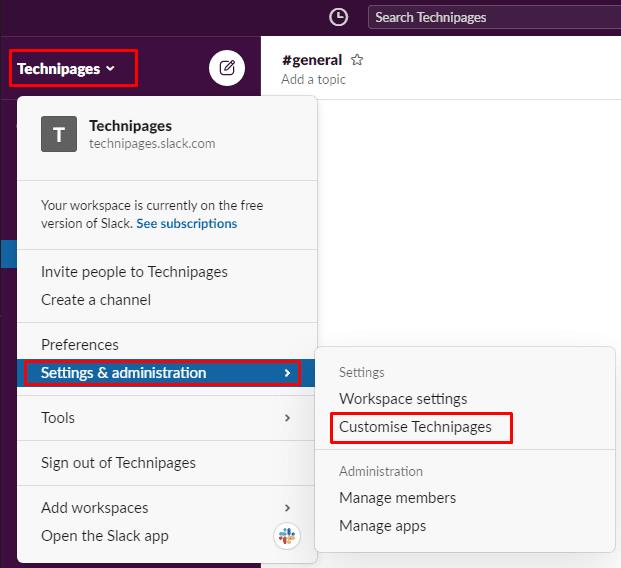
A munkaterület testreszabási beállításainak eléréséhez kattintson a munkaterület nevére az oldalsávban, majd válassza a „Beállítások és adminisztráció” és a „Testreszabás” lehetőséget.
Miután belépett a munkaterület testreszabási beállításaiba, váltson a „Slackbot” lapra, majd kattintson az „Új válasz hozzáadása” gombra új automatikus válasz hozzáadásához.
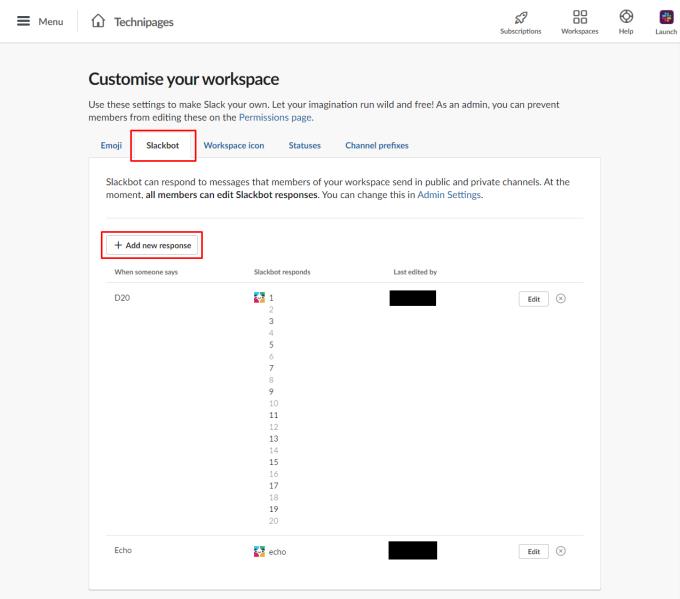
Váltson a „Slackbot” fülre, majd kattintson az „Új válasz hozzáadása” gombra új automatikus válasz hozzáadásához.
Írjon be egy vagy több aktiválási kifejezést a „Ha valaki mondja” feliratú szövegmezőbe, majd írja be a lehetséges válaszokat a „Slackbot válaszol” feliratú szövegmezőbe, és kattintson a „Mentés” gombra.
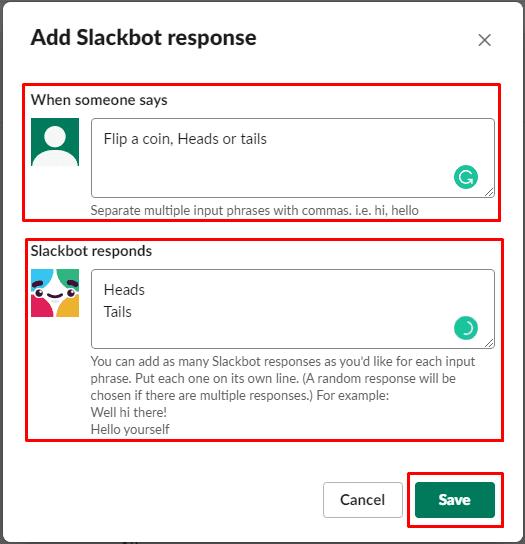
Adjon meg egy vagy több aktiválási kifejezést és választ, majd kattintson a „Mentés” gombra.
A Slackbot automatikus válaszai hasznos információkkal szolgálhatnak, vagy könnyed szórakozást nyújthatnak egy munkaterületen. Az útmutató lépéseit követve hozzáadhatja saját egyéni automatikus Slackbot válaszait a munkaterülethez.
Ha a Slack nem tudja elküldeni az üzeneteket, néhány megoldást használhat a probléma végleges megoldására.
Ha integrálni szeretné a Microsoft Teams szolgáltatásait a Slackbe és fordítva, akkor több webszolgáltatásról is tudnia kell.
Miért válassza a Slacket és nem a Skype-ot? A lazaság kevesebb kommunikációs zavaró tényezőt biztosít a csapattérben, és lehetővé teszi, hogy időben hozzáférjen a megfelelő információkhoz.
A kéttényezős hitelesítés bekapcsolásával adjon további biztonsági réteget Slack-fiókjaihoz. Nézze meg, milyen egyszerű engedélyezni.
Szüksége van Slack tagi azonosítóra? Nézze meg, milyen lépéseket kell követnie a gyors megtaláláshoz.
A Slack egyik nagyszerű tulajdonsága a Slackbot, amely egy bizonyos parancsokra reagáló bot. A Slackbot konfigurálható úgy is, hogy testreszabható legyen
A gyanús tevékenységek ellenőrzése alatt tartásához használhatja a Slacks hozzáférési naplóit. Nézze meg, hogyan férhet hozzá.
Ha egy téma túl népszerűvé válik ahhoz, hogy figyelmen kívül hagyjuk, miért ne hoznánk létre neki egy csatornát a Slacken? Nézze meg, hogyan hozhat létre csatornát.
Győződjön meg róla, hogy mindenki követi az Ön irányelveit, amikor elnevezi magát a Slacken. Tekintse meg, hogyan jelenítheti meg ezeket a szabályokat ezzel az oktatóanyaggal.
Nem elégedett a Slack alapértelmezett munkahelyi naplójával? Nézze meg, milyen lépéseket kell követnie a módosításhoz.
Az emoji szórakoztató és könnyed módja a kommunikációnak, még a nyelvi korlátokat is átlépik, mivel nem támaszkodnak szavakra. A Slack-munkaterületen nagyszámú Szüksége van egy bizonyos típusú emoji karakterre? Használja ezt az útmutatót saját egyéni hangulatjel-karakterek hozzáadásához.
A Slack egy online csevegőprogram, amelyet gyakran használnak a vállalatok és más szakemberek az egymással való kapcsolattartásra. A Slack programnak sok van
Nehéz lehet megtalálni a módját, hogy segítse a csapatot a kapcsolattartásban, miközben produktív marad. Talán hallott már a Slackről, egy üzenetküldő alkalmazásról, amely úgy tűnik, mindent elhoz
Ezzel az oktatóanyaggal megtudhatja, milyen egyszerű az időzónák megváltoztatása a Slackben. Kevesebb, mint egy percen belül megváltoztatja az időzónát.
Bár a Jira alkalmazás új, gyorsan az egyik legjobb alkalmazás lett az emlékeztetők és értesítések beállítására a Slack csoportokban. Nem csak a Jira Ez az oktatóanyag a Jira-emlékeztetők beállítását tanítja meg a Slack Groupsban.
Ideje mindenkinek megváltoztatnia a jelszavát a Slacken. Nézze meg, hogyan kényszeríthet mindenkit egy új létrehozására.
A fontos Slack üzenetekről biztonsági másolatot kell készíteni. Tekintse meg, hogyan exportálhatja a Slack-munkaterület adatait.
A Slack egy internetes csevegőalkalmazás, amely lehetővé teszi, hogy a csevegései rendszerezve maradjanak munka közben. A beszélgetések téma szerint, privátban egyeztethetők
Túl sok e-mailt kap? Ha el szeretné távolítani a Slack értesítő e-mailjeit a postaládájából, ezek a tippek érdekelni fogják.
A Slack értesítései nagyszerű módja annak, hogy lépést tartson a kapott üzenetekkel, a megjegyzésekkel, amelyekben megemlítettek, és az üzenetszálakkal kapcsolatban.
A WhatsApp web nem működik? Ne aggódj. Íme néhány hasznos tipp, amivel újra működésbe hozhatod a WhatsApp-ot.
A Google Meet kiváló alternatíva más videokonferencia alkalmazásokhoz, mint például a Zoom. Bár nem rendelkezik ugyanazokkal a funkciókkal, mégis használhat más nagyszerű lehetőségeket, például korlátlan értekezleteket és videó- és audio-előnézeti képernyőt. Tanulja meg, hogyan indíthat Google Meet ülést közvetlenül a Gmail oldaláról, a következő lépésekkel.
Ez a gyakorlati útmutató megmutatja, hogyan találhatja meg a DirectX verzióját, amely a Microsoft Windows 11 számítógépén fut.
A Spotify különféle gyakori hibákra utal, például zene vagy podcast lejátszásának hiányára. Ez az útmutató megmutatja, hogyan lehet ezeket orvosolni.
Ha a sötét módot konfigurálod Androidon, egy olyan téma jön létre, amely kíméli a szemed. Ha sötét környezetben kell nézned a telefonodat, valószínűleg el kell fordítanod a szemedet, mert a világos mód bántja a szemedet. Használj sötét módot az Opera böngészőben Androidra, és nézd meg, hogyan tudod konfigurálni a sötét módot.
Rendelkezik internetkapcsolattal a telefonján, de a Google alkalmazás offline problémával küzd? Olvassa el ezt az útmutatót, hogy megtalálja a bevált javításokat!
Az Edge megkönnyíti a biztonságos böngészést. Íme, hogyan változtathatja meg a biztonsági beállításokat a Microsoft Edge-ben.
Számos nagyszerű alkalmazás található a Google Playen, amelyekért érdemes lehet előfizetni. Idővel azonban a lista bővül, így kezelni kell a Google Play előfizetéseinket.
A videofolytonossági problémák megoldásához a Windows 11-en frissítse a grafikus illesztőprogramot a legújabb verzióra, és tiltsa le a hardveres gyorsítást.
Ha meg szeretné állítani a csoportbejegyzések megjelenését a Facebookon, menjen a csoport oldalára, és kattintson a További opciók-ra. Ezután válassza az Csoport leiratkozása lehetőséget.




























